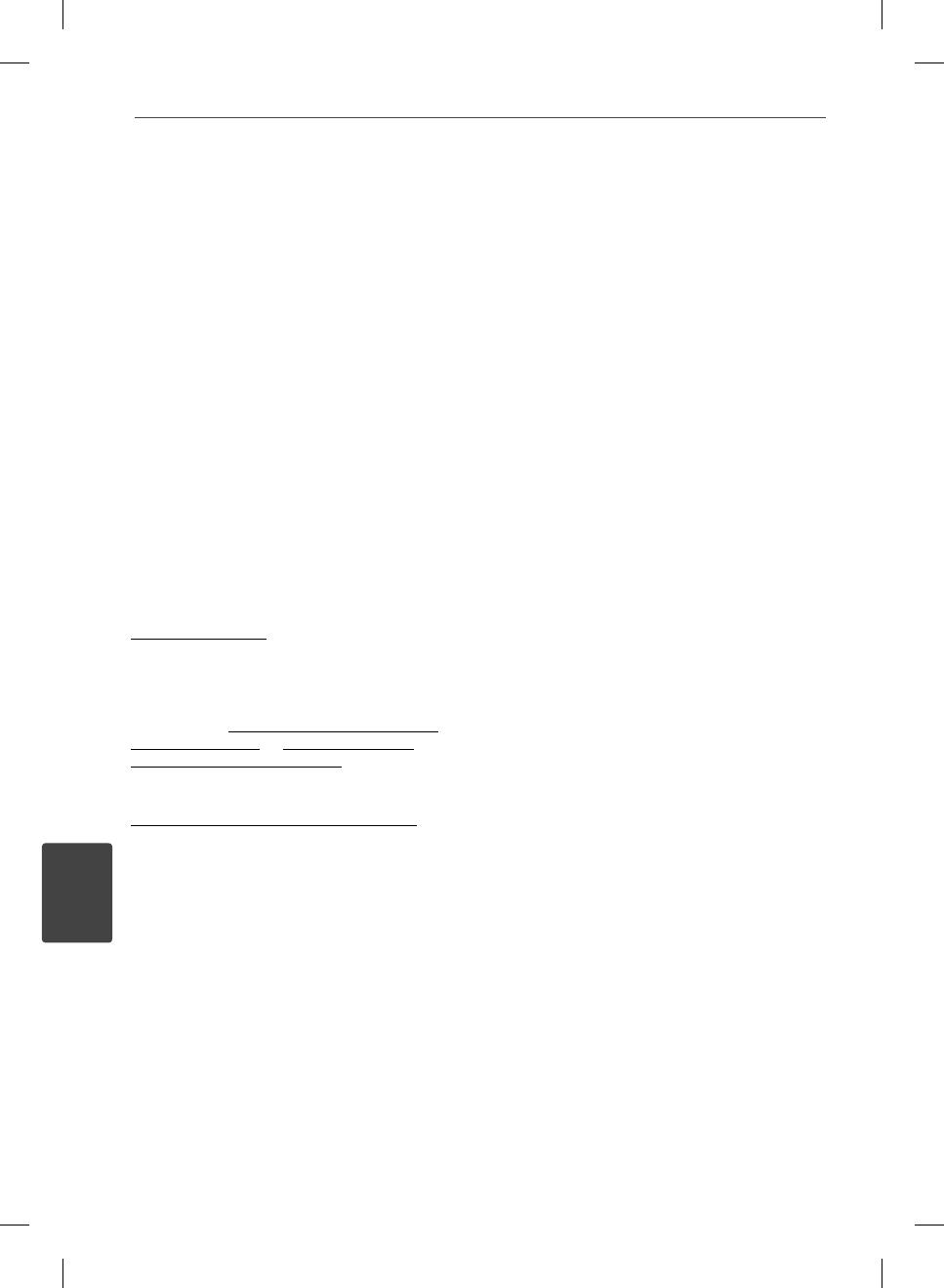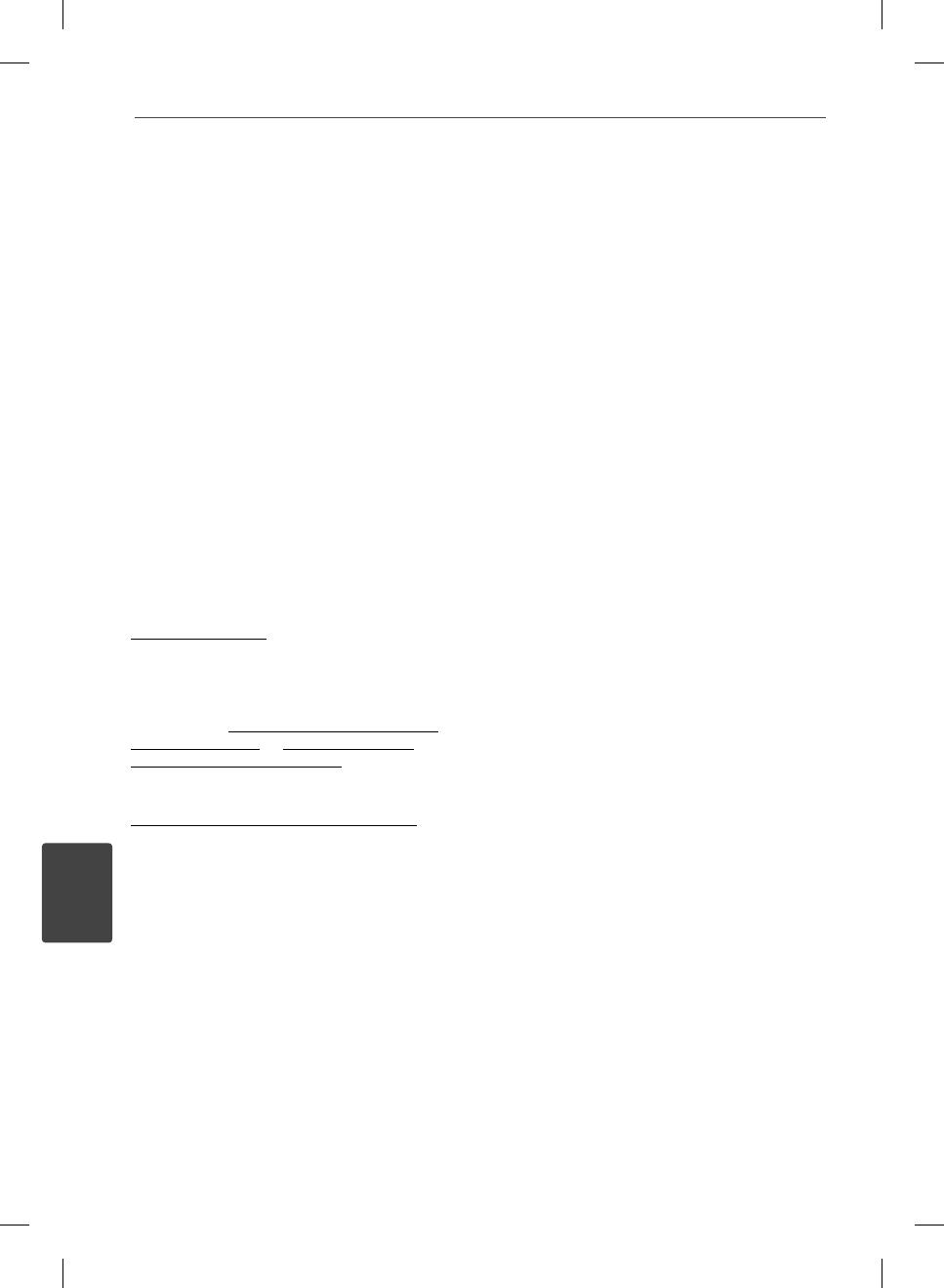
88 Bijlage
Bijlage
7
Open bron software
melding
De volgende in dit product gebruikte uitvoerbare
GPL-bestanden en LGPL-programmabibliotheken
zijn onderworpen aan licentieovereenkomsten voor
GPL2.0/LGPL2.1:
UITVOERBARE GPL-BESTANDEN: Linux kernel
2.6, bash, busybox, cramfs, dhcpcd, e2fsprogs, fdisk,
mkdosfs, mtd-utils, net-tools, procps, samba-3.0.25b,
sysutils, tcpdump, tftpd, tinylogin, unzip, utelnetd
LGPL-PROGRAMMABIBLIOTHEKEN: uClibc,
DirectFB, blow sh, cairo, mpeg, iconv, libusb,
mpg123
gSOAP Public License 1.3 BIBLIOTHEEK: gsoap
LG Electronics is bereid op cd-rom broncode aan u
te leveren tegen een vergoeding die de kosten van
een dergelijke levering dekt, zoals de kosten van
het medium, de verzending en de verwerking. Een
desbetre end verzoek kunt u per e-mail richten aan:
Dit aanbod geldt gedurende een periode van drie
(3) jaar vanaf de datum van levering van dit product
door LG Electronics.
Een exemplaar van de GPL en LGPL-licenties is
verkrijgbaar via http://www.gnu.org/licenses/old-
licenses/gpl-2.0.html en http://www.gnu.org/
licenses/old-licenses/lgpl-2.1.html.
U kunt ook een exemplaar van de openbare gSOAP-
licentie downloaden van
http://www.cs.fsu.edu/~engelen/license.html.
Deze software is gedeeltelijk gebaseerd op de
inbreng van de onafhankelijke JPEG Group copyright
© 1991 - 1998, Thomas G. Lane.
Dit product bevat:
boost C++: copyright © Beman Dawes 1999-2003
c-ares: copyright © 1998 by the Massachusetts
Institute of Technology
curl: copyright © 1996 - 2008, Daniel Stenberg
expat: copyright © 2006 expat maintainers
freetype: copyright © 2003 The FreeType Project
(www.freetype.org).
jpeg: Deze software is gedeeltelijk gebaseerd op
de inbreng van de onafhankelijke JPEG Group
copyright © 1991 - 1998, Thomas G. Lane.
mng: copyright © 2000-2007 Gerard Juyn, Glenn
Randers-Pehrson
ntp: copyright © David L. Mills 1992-2006
•
•
•
•
•
•
•
•
OpenSSL:
– cryptogra sche software geschreven door Eric
Young (eay@cryptsoft.com).
– software geschreven door Tim Hudson
(tjh@cryptsoft.com).
– Software ontwikkeld door het OpenSSL Project
voor gebruik in de OpenSSL Toolkit.
(http://www.openssl.org)
png: copyright © 2004 Glenn Randers-Pehrson
portmap: copyright © 1990 The Regents of the
University of California.
ptmalloc : copyright © 2001-2006 Wolfram Gloger
UnitTest++: copyright © 2006 Noel Llopis and
Charles Nicholson
UPnP SDK : copyright © 2000-2003 Intel
Corporation
strace :
copyright © 1991, 1992 Paul Kranenburg
copyright © 1993 Branko Lankester
copyright © 1993 Ulrich Pegelow
copyright © 1995, 1996 Michael Elizabeth Chastain
copyright © 1993, 1994, 1995, 1996 Rick Sladkey
copyright © 1999,2000 Wichert Akkerman
xml2 : copyright © 1998-2003 Daniel Veillard
XML-RPC For C/C++:
copyright © 2001 by First Peer, Inc. Alle rechten
voorbehouden.
copyright © 2001 by Eric Kidd. Alle rechten
voorbehouden.
zlib: copyright © 1995-2002 Jean-Loup Gailly en
Mark Adler.
Alle rechten voorbehouden.
Hierbij wordt aan elke persoon die een
exemplaar van deze software en de bijbehorende
documentatiebestanden (de “Software”) verkrijgt
zonder kosten toestemming verleend om deze
software onbeperkt te verhandelen, inclusief het
onbeperkte recht tot het gebruiken, kopiëren,
wijzigen, integreren, publiceren, distribueren, in
onderlicentie geven en/of verkopen van kopieën
van de software en personen aan wie de software is
verstrekt toe te staan aldus te handelen, mits aan de
volgende voorwaarden wordt voldaan:
DE SOFTWARE WORDT ALS ZODANIG VERSTREKT
ZONDER ENIGE NADRUKKELIJKE OF IMPLICIETE
GARANTIE DAN OOK, INCLUSIEF MAAR NIET BEPERKT
TOT DE GARANTIES VAN VERKOOPBAARHEID,
GESCHIKTHEID VOOR EEN BEPAALD DOEL EN
NIET-INBREUKMAKING. DE SCHRIJVERS OF DE
RECHTHEBBENDEN OP DE AUTEURSRECHTEN
ZULLEN IN GEEN GEVAL AANSPRAKELIJK ZIJN
VOOR ENIGE CLAIM, SCHADE OF ANDERE
AANSPRAKELIJKHEID ALS GEVOLG VAN EEN
CONTRACTUELE VERPLICHTING, ONRECHTMATIGE
DAAD OF ANDERSZINS, VOORTKOMEND UIT OF IN
VERBAND MET DE SOFTWARE OF HET GEBRUIK VAN
OF ANDERE TRANSACTIES IN DE SOFTWARE.
•
•
•
•
•
•
•
•
•
•
•
•
HB905SA-DH.BNLDLL_DUT_0428.indd 88HB905SA-DH.BNLDLL_DUT_0428.indd 88 2010.2.2 11:52:42 AM2010.2.2 11:52:42 AM